Czas czytania: do 2 minut
Chcesz połączyć swój sklep RedCart z Droplo? Jesteś we właściwym miejscu. Postępuj zgodnie z tą instrukcją, aby z powodzeniem zintegrować Droplo i jego bazę dostawców z Twoim kanałem sprzedaży.
Najpierw przejdź do zakładki Moje integracje i kliknij Połącz w karcie RedCart.
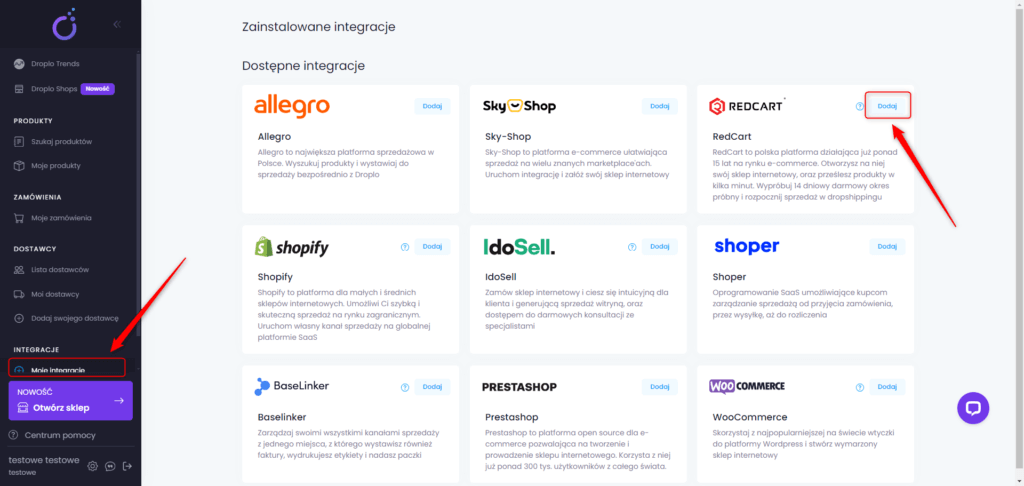
Pojawi się nowe okno z prośbą o wpisanie nazwy integracji. Od tej pory nowa integracja będzie miała w Droplo nazwę zgodną z Twoim życzeniem.
Wpisz swoją nazwę w pustym polu i kliknij przycisk Zapisz.

Następnie zostaniesz przeniesiony do okna ustawiania połączenia. Aby przejść ten krok, należy pobrać klucz API z panelu administracyjnego RedCart.

Zaloguj się na swoje konto RedCart i przejdź do zakładki Marketing i integracje –> Integracje –> Serwisy zewnętrzne.

W pulpicie nawigacyjnym Serwisy zewnętrzne znajdź wiersz o nazwie Droplo API. Kliknij ikonę konfiguracji.
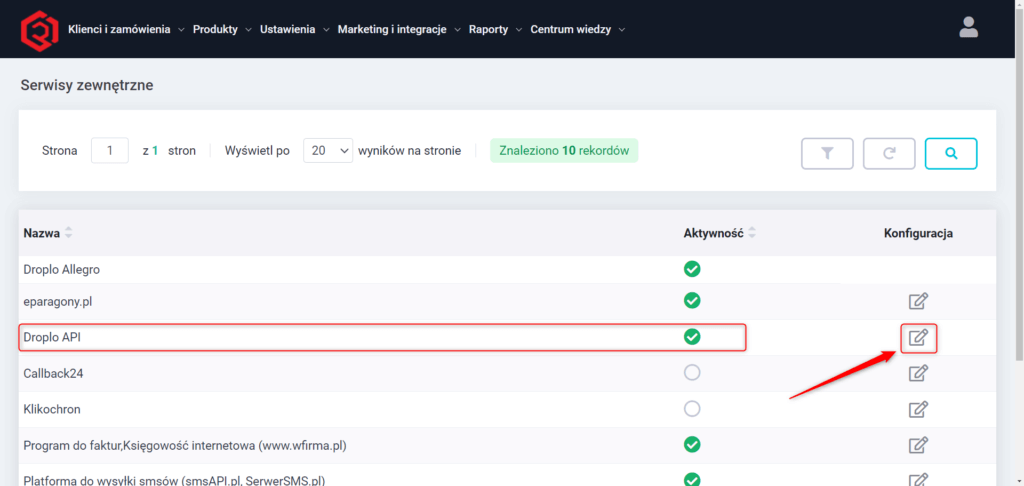
Skopiuj Klucz API i wklej go w panelu nawiązywania połączenia z Droplo.
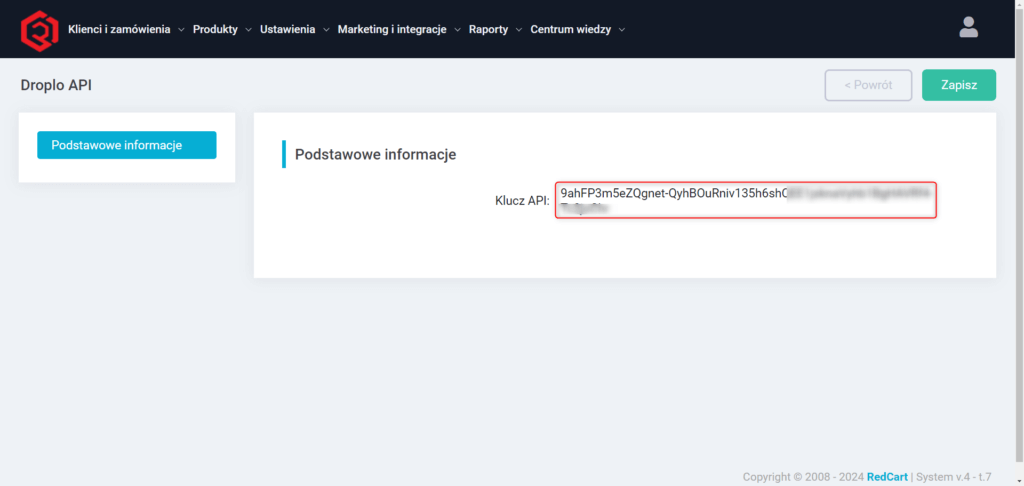
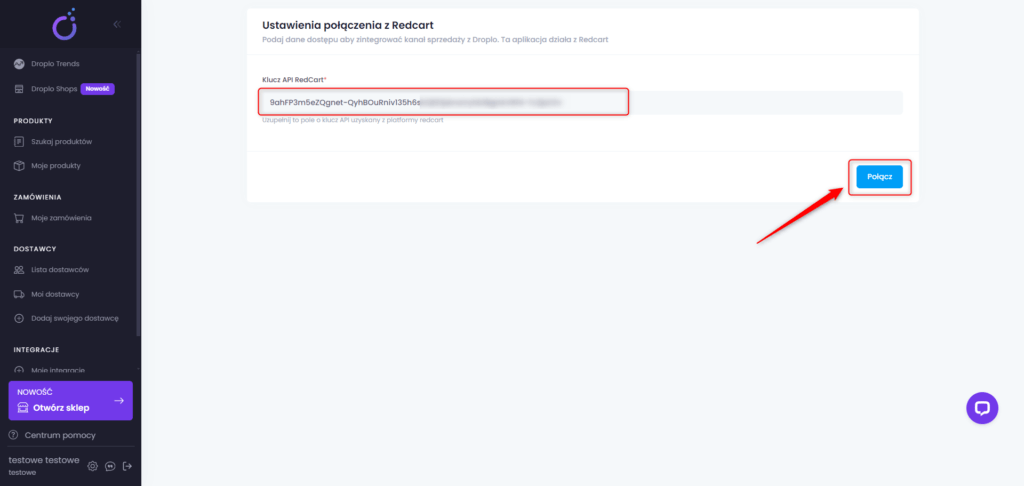
Następnie kliknij przycisk Połącz. Po kilku sekundach Twoje połączenie z RedCart będzie gotowe.
Po udanym połączeniu zostaniesz przeniesiony do karty RedCart Exporter by Droplo, gdzie możesz łatwo skonfigurować parametry integracji, takie jak:
- Globalny narzut cenowy (1)
- Walutę (2)
- Automatyczną synchronizację cen I stanów magazynowych (3)
- Magazyn docelowy (4)
- Język eksportu produktów (5)
- Wartość podatku (6)

Po zakończeniu konfiguracji wybierz przycisk Zapisz (7).
Jeśli utworzyłeś już kategorie w panelu RedCart, musisz zmapować te kategorie z Droplo przed eksportem produktów do kanału sprzedaży.
Ważne! Mapowanie kategorii dostępne będzie wyłącznie, gdy w zakładce Moje produkty zapisany jest przynajmniej 1 produkt od dowolnego dostawcy.
Przejdź do karty Mapowanie kategorii i przypisz kategoriom Droplo pokrewne wersje kategorii ze swojego sklepu.
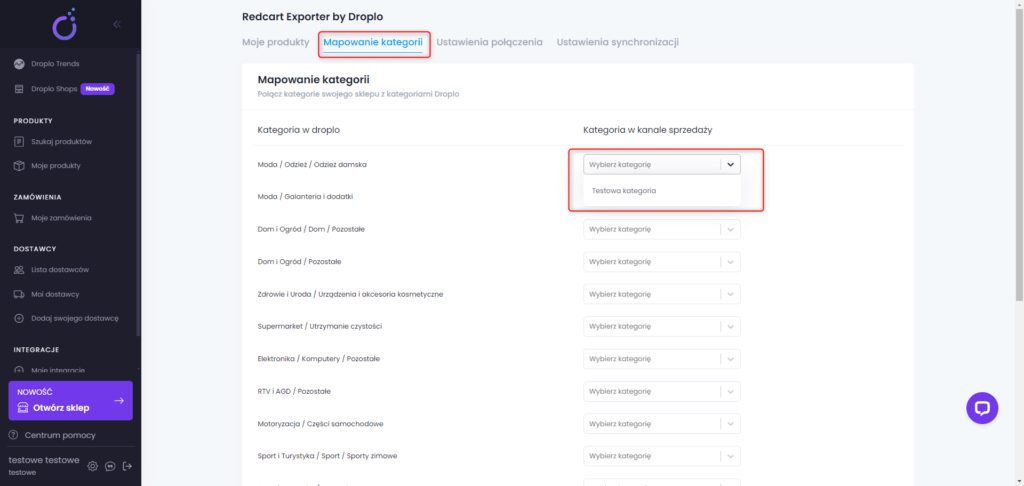
Po zakończeniu przypisywania kategorii z listy kliknij przycisk Zapisz znajdujący się na dole strony.
Uwaga: Za każdym razem gdy zapiszesz kolejne produkty o innych kategoriach na swojej liście, konieczne będzie ich zmapowanie nowych kategorii w ustawieniach synchronizacji, aby produkty mogły zostać przesłane do RedCart.
Następnie możesz przejść do zakładki Moje produkty i wyeksportować zaznaczone oferty do swojego sklepu w RedCart.
Zaznacz przynajmniej jeden produkt, a u dołu strony pojawi się nowe pole akcji. Użyj przycisku Więcej akcji a następnie funkcji Dodaj do kanałów sprzedaży.
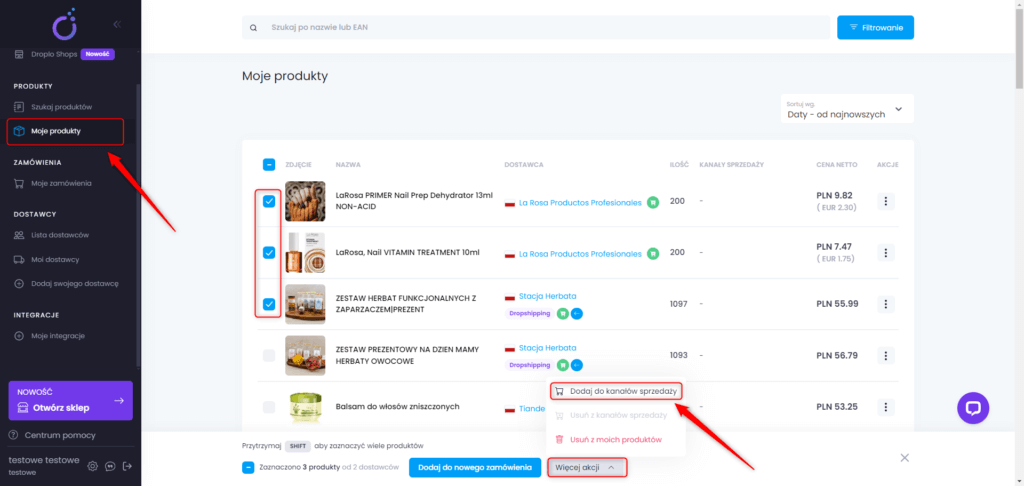
W nowym oknie zaznacz swoją integrację i użyj przycisku Dodaj produkty. Wybrane produkty zostaną wówczas przesłane do Twojego sklepu.
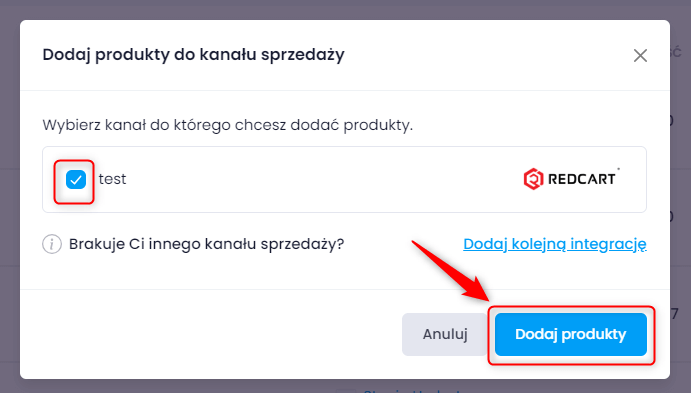
W zakładce Moje produkty przy wystawionych przedmiotach pojawi się informacja o tym w którym kanale znajduje się każdy z nich.
Po najechaniu na status, zobaczysz nazwę swojej integracji, którą określiłeś podczas jej dodawania.
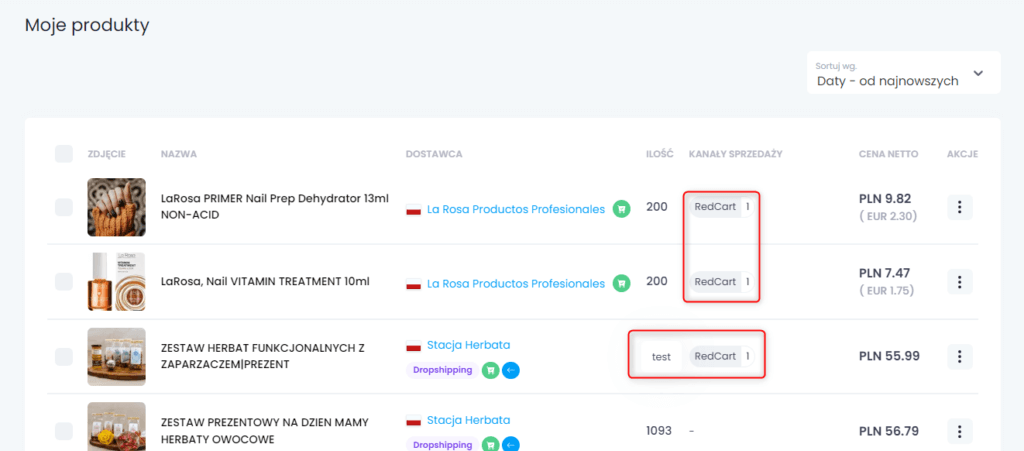
Uwaga! Jeśli chcesz usunąć produkty z RedCart, nie rób tego po stronie swojego sklepu. Pamiętaj aby zawsze zarządzać ofertami z poziomu Droplo.
Droplo jest bowiem źródłem aktualizacji produktów w Twoim sklepie. Działanie na produktach poza Droplo może powodować problemy z ich synchronizacją.
Jeśli jednak nie chcesz by ceny lub stany magazynowe były aktualizowane automatycznie po stronie sklepu, zmień ustawienia synchronizacji dla swojej integracji z RedCart.



